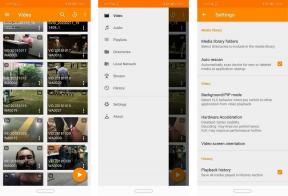Kaip pataisyti „Windows“ saugą, kai „Windows 11“ rodomas baltas ekranas
Įvairios / / April 04, 2023
Windows sauga yra integruota saugos programa, kuri apsaugo jūsų kompiuterį nuo virusų, kenkėjiškų programų ir bandymų įsilaužti. Tačiau, kaip ir bet kuri universalioji Windows platformos (UWP) programa, ji turi trūkumų.

Daugeliui vartotojų, Nepavyko paleisti „Windows“ saugos programos arba rodomas baltas ekranas. Jei kovojate su pastarąja problema, tai yra vieta, kur jums reikia būti. Šiame vadove pateikiami visi darbo būdai, kaip išspręsti „Windows“ saugos balto ekrano problemą „Windows 11“. Taigi, patikrinkime juos.
1. Iš naujo paleiskite kompiuterį
Norėdami išspręsti „Windows“ saugos baltojo ekrano problemą, pirmiausia turite iš naujo paleisti kompiuterį. Kaip paaiškėjo, integruotos programos, tokios kaip „Windows Security“, pradeda netinkamai veikti dėl sistemos klaidų ar trikdžių. Ir geriausias būdas atsikratyti tokio gedimo yra paleisti sistemą iš naujo.
Paleidę iš naujo, paleiskite „Windows Security“ ir patikrinkite, ar problema išlieka. Jei taip, tikriausiai problemą sukelia dabartinė „Windows“ versija. Šiuo atveju sprendimas yra atsisiųsti naujausią „Windows“ naujinimą.
2. Atnaujinkite „Windows“.
Rekomenduojama reguliariai atnaujinti „Windows“, nes tai ne tik suteikia naujų funkcijų, bet ir pašalina klaidas bei trikdžius. Galite atsisiųsti naujausią „Windows 11“ naujinimą vadovaudamiesi toliau pateiktomis instrukcijomis:
1 žingsnis: Paspauskite Windows + I klavišus, kad atidarytumėte nustatymų programą.
2 žingsnis: Kairėje šoninėje juostoje pasirinkite „Windows Update“.

3 veiksmas: Dešinėje srityje spustelėkite parinktį „Tikrinti, ar nėra naujinimų“.

„Windows“ ieškos ir atsisiųs galimų naujinimų. Atsisiuntę gali tekti iš naujo paleisti kompiuterį, kad užbaigtumėte naujinimo diegimą.
3. Išjunkite arba pašalinkite bet kurią trečiosios šalies saugos programą
Tikėtina, kad „Windows“ saugos programoje pamatysite baltą ekraną, jei turite trečiosios šalies saugos programa įdiegta jūsų kompiuteryje. Priežastis ta, kad naudojant dvi saugos (antivirusines) programas sistemoje „Windows 11“ dažnai kyla problemų dėl konfliktų.
Taigi, išjunkite kompiuteryje įdiegtą saugos programą ir patikrinkite, ar ji išsprendžia problemą. Jei tai padeda, galbūt norėsite pašalinti tą saugos programą iš savo kompiuterio.
4. Patikrinkite Apsaugos centro tarnybos būseną
Apsaugos centro paslauga yra svarbi Windows paslauga, kuri paleidžiama automatiškai, kai paleidžiate kompiuterį. Bet jei ši paslauga išjungta arba nepavyksta paleisti įkrovos metu, galite pamatyti problemą.
Šiuo atveju sprendimas yra iš naujo paleisti saugos centro paslaugą. Štai kaip tai padaryti:
1 žingsnis: Paspauskite Windows + R klavišus, kad atidarytumėte dialogo langą Vykdyti, įveskite services.msc, ir spustelėkite Gerai.
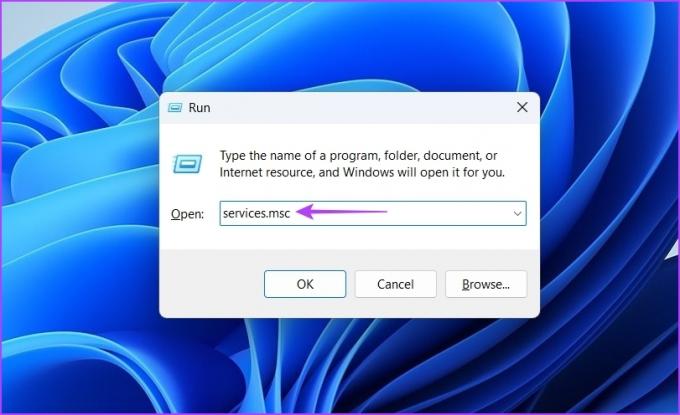
2 žingsnis: Sąraše ieškokite saugos centro paslaugos ir spustelėkite ją dešiniuoju pelės mygtuku. Tada kontekstiniame meniu pasirinkite Paleisti iš naujo.

Palikite kompiuteriui kelias sekundes ir dar kartą atidarykite „Windows Security“, kad patikrintumėte, ar problema išspręsta.
5. Pataisykite ir iš naujo nustatykite „Windows“ saugos programą
Kitas greitas būdas išspręsti problemą yra pataisyti „Windows“ saugos programą. Tai galite padaryti atlikdami šiuos veiksmus:
1 žingsnis: Paspauskite Windows + I klavišus, kad atidarytumėte nustatymus, tada kairėje šoninėje juostoje pasirinkite Programos.

2 žingsnis: Dešinėje srityje pasirinkite Įdiegtos programos.

3 veiksmas: Spustelėkite tris horizontalius taškus šalia „Windows“ sauga ir kontekstiniame meniu pasirinkite Išplėstinės parinktys.
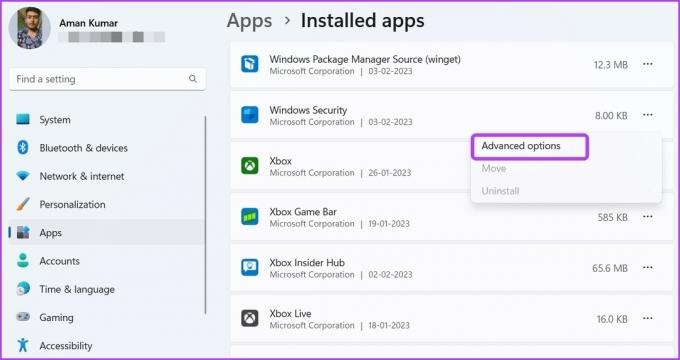
4 veiksmas: Kitame ekrane spustelėkite mygtuką Taisyti.
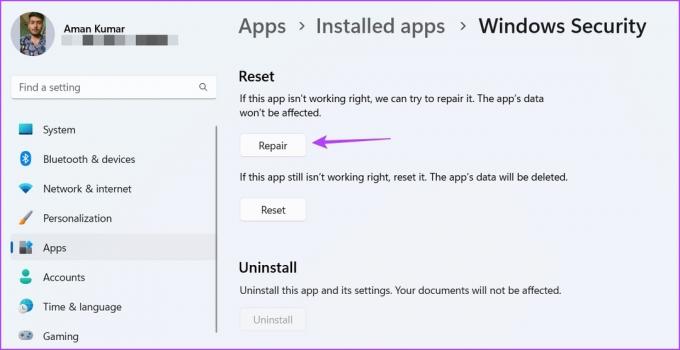
„Windows“ pradės taisyti programą. Kai procesas bus baigtas, šalia parinkties Taisyti pamatysite varnelę.
Tada paleiskite „Windows Security“, kad patikrintumėte, ar vis dar rodomas juodas ekranas. Jei problema išlieka, galite atlikti tuos pačius veiksmus ir spustelėti mygtuką Poilsis. „Windows“ saugos programos nustatymas iš naujo padės, jei problemą sukels netinkamos konfigūracijos. Tačiau iš naujo nustatę programą prarasite visus programoje atliktus pakeitimus ir nustatymus.
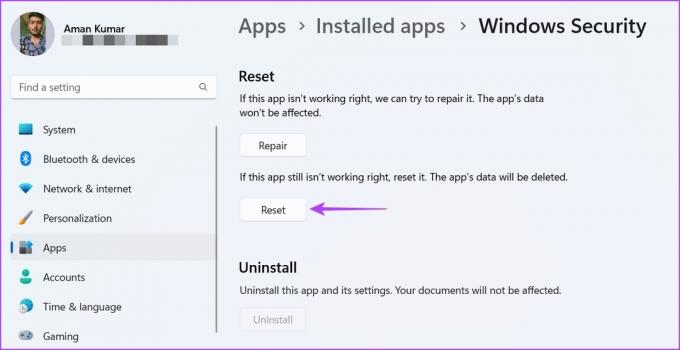
6. Redaguoti registrą
Saugos sveikatos tarnyba yra esminė „Windows“ saugos programos dalis. Tai užtikrina, kad gausite naujausią informaciją apie galutinio taško apsaugos būseną. Tačiau, jei jis išjungtas Registro redaktorius, galite matyti baltą ekraną, kai pasiekiate „Windows“ saugos programą.
Turėsite jį įjungti rankiniu būdu, pasiekdami jo įrašą registro rengyklėje. Štai kaip tai padaryti:
1 žingsnis: Paspauskite Windows + R, kad atidarytumėte dialogo langą Vykdyti, įveskite regedit, ir spustelėkite Gerai.

2 žingsnis: Registro rengyklėje eikite į šią vietą:
Kompiuteris\HKEY_LOCAL_MACHINE\SYSTEM\CurrentControlSet\Services\SecurityHealthService
3 veiksmas: Dukart spustelėkite Pradėti dešinėje srityje.

4 veiksmas: Vertės duomenyse įveskite 1 ir spustelėkite Gerai.
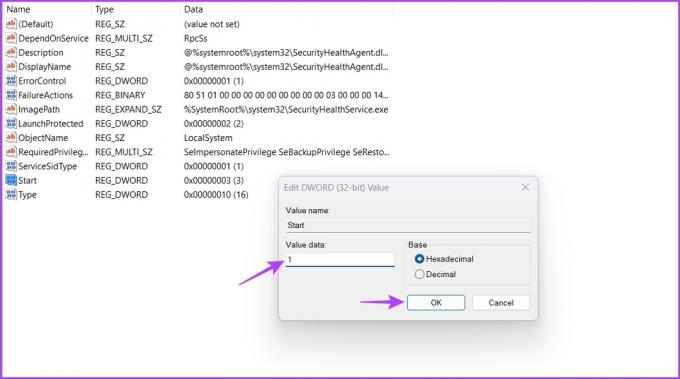
Iš naujo paleiskite kompiuterį ir patikrinkite, ar nėra problemos.
7. Iš naujo įdiekite „Windows“ saugos programą
Ar vis dar matote baltą ekraną paleisdami „Windows“ saugos programą? Jei taip, jums nelieka kitos išeities, kaip tik iš naujo įdiegti „Windows“ saugos programą. Štai kaip:
1 žingsnis: Paspauskite Windows klavišą, kad atidarytumėte meniu Pradėti, įveskite „Windows PowerShell“. „Windows“ paieškoje ir, kai pasirodys rezultatai, spustelėkite „Vykdyti kaip administratorių“.
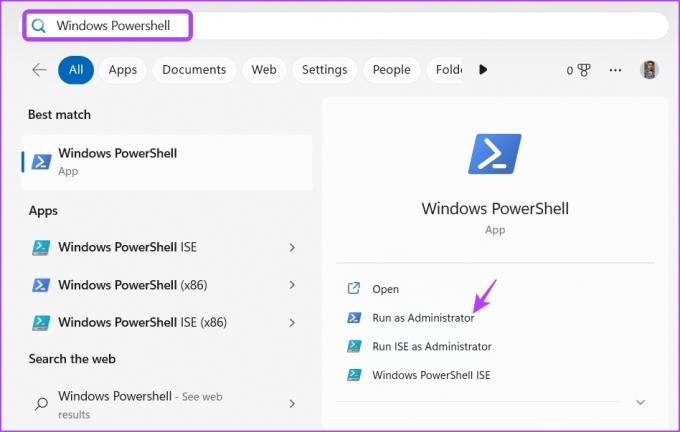
2 žingsnis: Įveskite šią komandą ir paspauskite Enter:
Get-AppxPackage Microsoft. SecHealthUI -AllUsers | Reset-AppxPackage
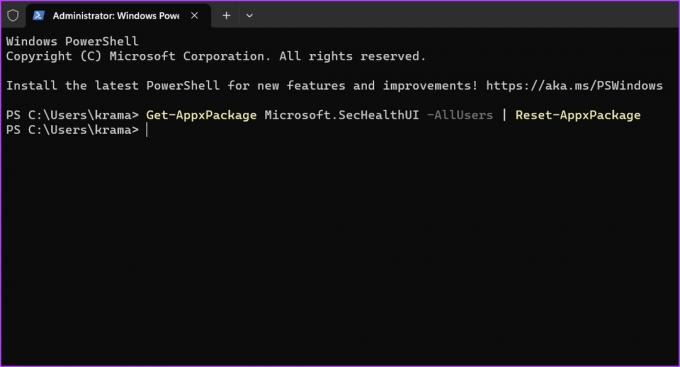
Diegdami iš naujo galite matyti diegimo operacijos proceso pranešimą. Baigę procesą, paleiskite „Windows Security“ ir pamatysite, kad nebesusidursite su balto ekrano problema.
Saugokite kompiuterį
Labai dažnai UWP programoms kyla problemų, o „Windows“ sauga nesiskiria. „Windows“ saugos balto ekrano problema labai paplitusi „Windows 11“. Laimei, galite greitai pašalinti šią problemą taikydami pirmiau nurodytus pataisymus.
Paskutinį kartą atnaujinta 2023 m. vasario 6 d
Aukščiau pateiktame straipsnyje gali būti filialų nuorodų, kurios padeda palaikyti „Guiding Tech“. Tačiau tai neturi įtakos mūsų redakciniam vientisumui. Turinys išlieka nešališkas ir autentiškas.